Самый быстрый браузер для виндовс 8.1. Какой выбрать браузер для слабого компьютера
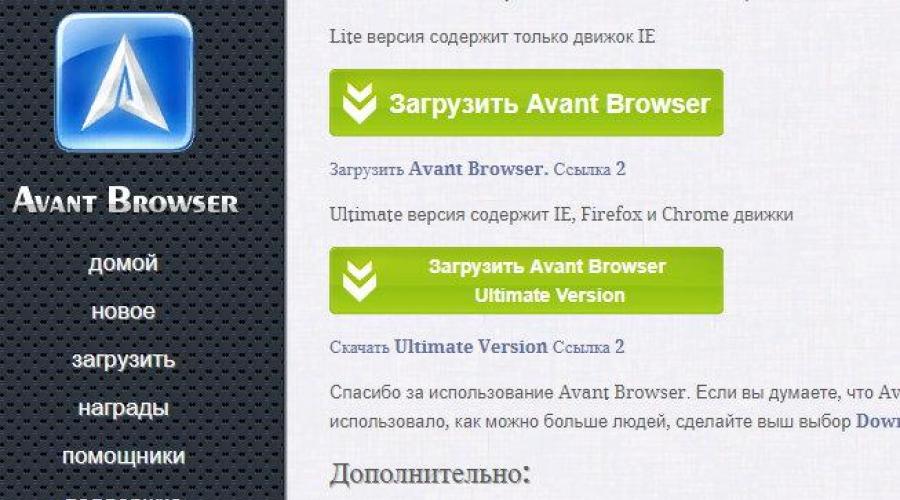
Читайте также
Легкий браузер для слабого компьютера. Обзор.
“Легкий браузер для слабого компьютера”.
Такой вопрос для меня “встал ребром”, примерно год назад, когда мой старый нетбук, стал работать все хуже и хуже, когда уже не стала помогать для улучшения производительности нетбука, переустановка Windows и полная чистка нетбука от пыли и грязи.
Но продолжать использовать этот нетбук, мне было необходимо, как переносное устройство для работы в интернете.
Для ускорения работы браузера я видел два решения:
- Подобрать для моего старого нетбука более легкий браузер.
- Провести не сильно затратную модернизацию нетбука для улучшения его работы
Вот об этих двух, простых решениях я и расскажу в статье.
Решив поискать легкий браузер для слабого компьютера я перебрал и перепробовал не один десяток браузеров и остановился на браузере K-Meleon. Это полноценный, но мало известный браузер на русском языке.
Проверив работу браузера K-Meleon на нетбуке и убедившись, что он действительно легкий браузер для слабого компьютера я решил проверить его на других своих компьютерах, как там он работает.
Такая проверка показала, что браузер K-Meleon, действительно самый легкий браузер для слабого компьютера из всех браузеров, которые я тестировал.
Статистики сравнения быстродействия браузера K-Meleon в сравнении с другими браузерами, я Вам не приведу. Это мое, «чисто визуальное мнение». Я сравнивал, как быстро запускаются браузеры и как быстро загружаются одинаковые страницы на сайтах.
Ниже в статье я расскажу и о других легких браузерах для слабых компьютеров.
1. K-Meleon
– это очень быстрый, легкий и настраиваемый браузер на движке Gecko, разработанном Mozilla и используемом также в Firefox.
Браузер K-Meleon является Свободным ПО, с открытым исходным кодом, выпущенным в соответствии с лицензией GNU General Public License. Браузер K-Meleon разработан специально для операционных систем семейства Microsoft Windows (Win32).
Заходите на официальный сайт K-Meleon, выбирайте версию браузера, инсталлятор или портабельную версию, скачивайте и запускайте. Или скачайте браузер K-Meleon на сайте русскоязычной команды. Ссылки ниже.
Браузер запустится. Скажу сразу, что интерфейс браузера имеет свои особенности и если честно для меня он не очень привычен.
Так например для экспорта моих закладок в K-Meleon не предусмотрен экспорт из HTML файла и мне пришлось, сначала экспортировать мои закладки в браузер Internet Explorer и уже из IE, экспортировать закладки в K-Meleon.
Но, это небольшое неудобство на которое можно и не обращать внимание, главное, что K-Meleon действительно легкий браузер и хорошо работает на слабых компьютерах.
Как открыть ВKонтакте (vkontakte), Одноклассники и другие сайты в K-Meleon, если они заблокированы для Вас? В верхней части браузера K-Meleon в панели инструментов найдите кнопку Ultrasurf и нажмите на нее левой кнопкой мышки или правой и выберите включить. Через несколько секунд включится режим прокси и Вы сможете посещать заблокированные сайты.
Скачивать браузер K-Meleon нужно на этой странице.
Скачать браузер K-Meleon, можно от русскоязычной команды
Легкий браузер SlimBrowser, имеет массу функций (Автоматическое заполнение форм, быстрый менеджер загрузок, перевод веб-страниц и текста, блокировка всплывающих окон и назойливой рекламы и многое другое), которые Вам понравятся.
Просто зайдите на официальную страницу и сами прочитайте, там все на русском языке.
Скачивать браузер SlimBrowser нужно на этой странице.
3. Следующий легкий браузер, это пожалуй браузер Opera . Что мне больше всего нравится в браузере Opera, так это (бесплатный анонимайзер) , который позволяет мне посещать заблокированные сайты, такие как Linkedin. Бесплатный VPN нужно подключить самому в настройках Opera. Включить бесплатный VPN в браузере Opera Вы можете в Настройках – вкладка Безопасность – поставьте галочку у VPN.
На самом деле определить, какой самый легкий браузер для слабого компьютера, это дело сложное. Так как все производители браузеров стремятся делать их более легкими и самый легкий браузер, который был вчера, сегодня уже может быть и не самым легким.
Скачивать браузер Opera нужно на этой странице.
4. Как пример, еще недавно меня во многом устраивал браузер Яндекс , но мне не нравилась его “тяжеловесность”, правда уже сейчас работая в этом браузере, я не вижу существенных отличий в быстродействии в сравнении с той-же Opera.
А такие функции, как встроенный переводчик, система безопасности Protect, которая проверяет сайты и файлы на вирусы, блокирует страницы мошенников, бережёт мои пароли и данные банковских карт, а также защищает платежи в интернете и другие функции, мне очень нравятся.
Начиная с версии 18. 4. 1 в Яндекс браузере появился “Упрощенный режим”, который включается автоматически, если на устройстве установлено менее 2 ГБ оперативной памяти и 1 ядро CPU.
В упрощенном режиме Яндекс браузер отключает или изменяет не очень важные функции для пользователей, такие как:
- Анимация фона
- Отключает анимацию тех элементов интерфейса браузера, которые тратят много ресурсов процессора
- Уменьшает кадровую частоту видео и игр на странице
- Снижает активность фоновых вкладок
- и другое
И в упрощенном режиме он становится легким браузером, который нормально работает на старом и слабом “железе”.
Скачивать браузер Яндекс нужно на этой странице.
Легкий и безопасный браузер от Comodo:
5. Comodo Dragon – это браузер на движке Chromium и переработанный разработчиками для большей безопасности.
Comodo Dragon по словам разработчиков, специально создавался, как более легкий и безопасный браузер. Предлагающий пользователям все функции Chrome плюс уровень защиты и конфиденциальности, который пользователи могут получить только с Comodo Dragon. Включая уровень секретности, который на много выше чем у Chromium.
Comodo Dragon имеет технологию валидации домена, которая определяет и отделяет сертификаты SSL высокого и низкого уровня.
Останавливает кукисы и других Вэб-шпионов.
И предотвращает все отслеживания загрузок Браузера для обеспечения Вашей безопасности.
От себя хочу добавить, что я долгое время пользовался этим браузером на старом нетбуке и браузер Comodo Dragon, мне понравился.
Скачивать браузер Comodo Dragon нужно на этой странице.
6. Avant – это еще один хороший, быстрый и легкий браузер.
И если Вас не устраивает браузер K-Meleon, который я указал первым в этой статье, я настоятельно рекомендую попробовать Avant браузер.
Тем более, что на официальном сайте браузера Avant, есть USB версия браузера, которой Вы можете пользоваться без установки на компьютер.

Просто скачайте архив, распакуйте его в нужное Вам место на компьютере или переносном диске. Откройте появившуюся после разархивирования папку и запустите файл avant.exe, браузер запустится и Вы сможете проверить на сколько легкий этот браузер для Вашего устройства.
В браузер Avant версии Ultimate и USB встроены три движка от IE, Firefox и Chrome.
В версии Lite только от IE. Обратите на это внимание при загрузке браузера.
Как я написал выше, браузер Avant имеет три встроенных движка визуализации: Trident, Gecko и Webkit, это движки Internet Explorer, Mozilla Firefox и Google Chrome.
Вы можете выбрать любой движок по умолчанию и переключаться на другие, если текущий не может правильно отобразить веб страницу. Вы можете назначить различные движки отдельно для каждого сайта в настройках браузера, что позволит автоматически переключаться между движками во время просмотра сайтов.
Браузер Avant имеет множество функций, таких как:
Если Вам необходимо изменить язык интерфейса, настроить браузер под себя, нажмите на кнопку, как показано на картинке ниже, откроется окно в котором Вы сможете выбрать нужную функцию.

Для слабых компьютеров и ноутбуков, пробуйте разные браузеры и подбирайте такой, который окажется быстрым и легким браузером для Вашего “железа”. И конечно смотрите на сколько удобен этот браузер для Вас.
Модернизация и улучшение работы нетбука, ноутбука или компьютера:
- Посмотрите на все дополнения, которые есть в Вашем браузере и отключите не нужные, чем меньше дополнений в Вашем браузере, тем он легче и быстрей он будет работать.
- Возможно Ваше устройство заражено вирусами, которые и не дают нормально работать браузеру и другом программам. Проверьте Ваше устройство встроенным антивирусом и дополнительно антиверусным сканером. Небольшой обзор антивирусных сканеров .
- Действительно слабая производительность аппаратной части Вашего устройства. Я рекомендую в этом случае добавить оперативной памяти (ОЗУ) в Ваше устройство. Хочу напомнить, что если у Вас на устройстве будет более 4 ГБ оперативной память, Вашему устройству потребуется 64-битная версия Windows. “Летать” Ваше устройство при увеличении ОЗУ не станет, но оно сможет лучше справляться с работой ресурсоемких приложений. Если Вы хотите, чтобы в Вашем устройстве улучшилось быстродействие приложений и самой операцинной системы, Вам нужно задуматься над установкой SSD накопителя для системного диска.
- Мало места на системном диске. Если у Вас мало места на системном диске, это может мешать корректной работе приложений в том числе и браузера. Вам нужно очистить системный диск от лишних программ и файлов (видео, музыка и др.), или просто удалить в том числе и из Корзины, или переместить/переустановить на другой диск. После освобождения места на системном диске, можно провести дефтагментацию диска (если ничего не меняли в настройках Windows 10, дефрагментация должна осуществляться автоматически, когда Вы не пользуетесь устройством).
Для ручной дефрагментации нужного диска:
откройте Мой компьютер,
выберите нужный диск, обычно системный диск это диск С,
кликните правой кнопкой мышки выбрав в контекстном меню Свойства,
откройте вкладку Сервис
нажмите кнопку Выполнить дефрагментацию
в открывшемся окне нажмите Дефрагментация диска для выделенного диска.
Доброго дня, друзья! Простите, что давно не было обновлений в блоге, обещаю исправиться и радовать вас статьями почаще. Сегодня я подготовил для вас рейтинг лучших браузеров 2018 года для Windows 10. Я пользуюсь именно этой операционной системой, поэтому я буду ориентироваться именно на нее, но особенной разницы для пользователей предыдущих версий Windows не будет.
В преддверие прошлого года я делал . Сейчас ситуация немного изменилась, о чем я и расскажу вам в этой статье. Буду рад вашим комментариям и замечаниям. Поехали!
Лучшие браузеры 2018: рейтинг для Windows
Не думаю, что для кого-то будет изумлением, если я скажу, что более 90% населения использует на своих компьютерах операционную систему Windows. Самой популярной версией остается , что вполне объяснимо огромным перечнем преимуществ (но об этом в другой статье). Я буквально пару месяцев назад перешел на и поэтому эта статья будет особенно актуальна для пользователей «десятки».
1 место - Google Chrome
Google Chrome вновь лидирует среди браузеров. Он достаточно мощный и эффективный, просто идеально подходит для владельцев современных компьютеров. По данным открытой статистики LiveInternet можно увидеть, что почти 56% пользователей отдают предпочтение именно Хрому. И число его фанатов растет с каждым месяцем:

Доля использования Google Chrome среди пользователей
Не знаю, как считаете вы, но я думаю, что почти 108 миллионов посетителей не могут ошибаться! А теперь рассмотрим преимущества Хрома и раскроем секрет его по-настоящему бешеной популярности.
Совет: всегда скачивайте программы только с официального сайта производителя!
Достоинства Google Chrome
- Скорость . Это, пожалуй, основная причина, почему пользователи отдают свое предпочтение именно ему. я нашел интересный тест скорости различных браузеров. Молодцы ребята, провели достаточно объемную работу, но результаты вполне ожидаемы: Google Chrome - лидер по скорости среди конкурентов. Помимо этого у Хрома есть возможность предварительной загрузки страницы, тем самым скорость работы становится еще выше.
- Удобство . Интерфейс продуман «до мелочей». Нет ничего лишнего, реализован принцип: «открывай и работай». Chrome один из первых реализовал возможность быстрого доступа. Адресная строка работает совместно с выбранной в настройках поисковой системой, что экономит еще несколько секунд пользователю.
- Стабильность . На моей памяти лишь пару раз Chrome останавливал работу и сообщал о сбое, да и то причиной были вирусы на компьютере. Такая надежность работы обеспечивается разделением процессов: если один из них остановлено, другие все равно работают.
- Безопасность . Google Chome имеет собственную регулярно обновляющуюся базу вредоносных ресурсов, а также браузер требует дополнительное подтверждение на загрузку исполняемых файлов.
- Режим «Инкогнито» . Особенно актуально для тех, кто не хочет оставлять следы посещения определенных сайтов, а историю и куки чистить некогда.
- Диспетчер задач . Очень удобная функция, которой я регулярно пользуюсь. Ее можно найти в меню Дополнительные инструменты. С помощью такого инструмента можно отследить, какая из вкладок или какое расширение требует много ресурсов и завершить процесс, чтобы избавить от «тормозов».

- Расширения . Для Google Chrome есть огромное количество различных бесплатных плагинов, расширений и тем оформления. Соответственно, вы буквально сможете сделать свою сборку браузера, которая будет отвечать именно вашим нуждам. Список доступных расширений можно найти по этой ссылке .

- Встроенный переводчик страниц . Чрезвычайно полезная функция для тех, кто любит посерфить в иноязычном интернете, но совершенно не знает иностранных языков. Перевод страниц осуществляется автоматически при помощи Google Переводчик.
- Регулярные обновления . Google тщательно следит за качеством своих продуктов, поэтому браузер обновляется автоматически и вы даже не будете этого замечать (в отличие от обновлений в Firefox, например).
- Окей, Гугл . В Google Chrome доступна функция голосового поиска.
- Синхронизация . Решили вы, допустим, переустановить Винду или купить новый компьютер, а половину паролей уже забыли. Google Chrome дает вам возможность вообще не думать об этом: при входе в аккаунт все ваши настройки и пароли будут импортированы на новое устройство.
- Блокировка рекламы . Об этом я писал отдельную .
Недостатки Google Chrome
Но не может же все быть настолько радужно и прекрасно, спросите вы? Конечно, есть и своя «ложка дегтя». Основным недостатком Google Chrome можно назвать его «вес» . Если у вас старенький компьютер с весьма скромными производительными ресурсами, лучше отказаться от использования Хрома и рассмотреть другие варианты браузеров. Минимальный объем оперативки для корректной работы Хрома должен быть 2 Гб. Есть и другие негативные особенности этого браузера, но обычному пользователю они вряд ли будут интересны.
2 место - Opera
Один из самых старых браузеров, который в последнее время начал возрождаться. Расцвет его популярности был во времена ограниченного и медленного интернета (помните Opera Mini на устройствах Simbian?). Но и сейчас у Оперы есть своя «фишка», которой нет ни у кого из конкурентов. Но об этом мы поговорим ниже.
Достоинства Opera
- Скорость . Есть волшебная функция Opera Turbo, которая позволяет значительно увеличить скорость загрузки сайтов. Помимо этого Опера прекрасно оптимизирована для работы на медленных компьютерах со слабыми техническими характеристиками, таким образом становясь отличной альтернативой Гугл Хрому.
- Экономия . Очень актуально для владельцев интернета с ограничениями по объему трафика. Opera не только увеличивает скорость загрузки страниц, но и значительно сокращает объем получаемого и передаваемого трафика.
- Информативность . Опера может предупредить о том, что сайт, который вы хотите посетить, является небезопасным. Различные значки помогут понять, что происходит и что в данный момент использует браузер:

- Экспресс-панель закладок . Не инновация, конечно, но все равно очень удобная фишка этого браузера. Также предусмотрены «горячие» клавиши для моментального доступа к управлению браузером прямо с клавиатуры.
- Встроенная блокировка рекламы . В других браузерах блокировка бесконечных рекламных блоков и навязчивых всплывающих окон реализуется при помощи сторонних плагинах. Разработчики Opera предусмотрели этот момент и встроили блокировку рекламы в сам браузер. При это скорость работы увеличивается в 3 раза! При необходимости эту функцию можно отключить в настройках.
- Режим экономии энергии . Опера позволяет экономить до 50% заряда батареи планшета или ноутбука.
- Встроенный VPN . В эпоху закона Яровой и расцвета деятельности Роскомнадзора нет ничего лучше, чем браузер с бесплатным встроенным VPN-сервером. С его помощью вы без труда зайдете на запрещенные сайты, или сможете посмотреть фильмы, которые заблокированы в вашей стране по требованию правообладателя. Именно из-за этой невероятно полезной функции я использую Оперу постоянно.
- Расширения . Как и Гугл Хром, Опера может похвастаться большим количеством (боле 1000+) различных расширений и тем оформления.
Недостатки Opera
- Безопасность . По результатам некоторых тестов и исследований браузер Опера не является безопасным, зачастую он не видит потенциально опасный сайт и не избавляет вас от мошенников. Поэтому вы пользуетесь им на свой страх и риск.
- Может не работать на старых компьютерах, высокие системные требования.
3 место - Mozilla Firefox
Достаточно странный, но все равно популярный выбор многих пользователей - браузер Mozilla Firefox (известный как «Лиса»). В России он находится на третьем месте по популярности среди браузеров для ПК. Не буду осуждать чей-то выбор, я и сам пользовался им достаточно долгое время, пока не перешел на Google Chrome.
У любого продукта есть свои поклонники и хейтеры, Фаерфокс - не исключение. Объективно, у него безусловно есть свои достоинства, рассмотрю их подробнее.
Достоинства Mozilla Firefox
- Скорость . Довольно спорный показатель для Лисы. Этот браузер является весьма шустрым до того прекрасного момента, пока вы не поставите несколько плагинов. После этого желание пользоваться Firefox у вас исчезнет на определенный срок.
- Боковая панель . Многие поклонники отмечают, что боковая панель (быстрый доступ Ctrl+B) - невероятно удобная вещь. Практически мгновенный доступ к закладкам с возможностью их редактирования.
- Тонкая настройка . Возможность сделать браузер абсолютно уникальным, «заточить» его под свои нужды. Доступ к ним - about:config в адресной строке.
- Расширения . Огромное количество различных плагинов и дополнений. Но, как я уже писал выше, чем их больше установлено - тем сильнее тупит браузер.

Недостатки Firefox
- Тор-мо-за . Это именно то, почему огромное количество пользователей отказалось от использования Лисы и отдали предпочтения любому другому браузеру (чаще всего Google Chrome). Тормозит ужасно, доходило до того, что мне приходилось ждать, когда откроется новая пустая вкладка.

4 место - Яндекс.Браузер
Достаточно молодой и современный браузер от российской поисковой системы Яндекс. В феврале 2017 года этот браузер для ПК занял второе место по популярности после Хрома. Лично я пользуюсь им очень редко, мне сложно доверять программе, которая пытается обмануть меня любой ценой и чуть ли не заставить установить себя на компьютер. Плюс иногда подменяет другие браузеры при скачивании не с официалок.
Тем не менее это вполне достойный продукт, которому доверяет 8% пользователей (по данным статистики LiveInternet). А по данным Википедии - 21% пользователей. Рассмотрим основные достоинства и недостатки.
Достоинства Яндекс.Браузера
- Тесная интеграция с другими продуктами от Яндекс . Если вы регулярно пользуетесь Яндекс.Почтой или , то Яндекс.Браузер будет для вас настоящей находкой. Вы по сути получите полный аналог Google Chrome, только идеально заточенный под другую поисковую систему - российский Яндекс.
- Турбо-режим . Как и многие другие российские разработчики, Яндекс любит подсмотреть идеи у конкурентов. Про волшебную функцию Опера Турбо я писал выше, здесь по сути тоже самое, повторяться не буду.
- Яндекс.Дзен . Ваши персональные рекомендации: разные статьи, новости, обзоры, видео и многое другое прямо на стартовой странице. Открыли новую вкладку и… очнулись через 2 часа:) В принципе тоже самое доступно и с расширением Визуальные Закладки от Яндекса для других браузеров.

- Синхронизация . Ничего удивительного в этой функции нет - при переустановке Windows, все ваши настройки и закладки сохранятся в браузере.
- Умная строка . Реально полезный инструмент - ответы на вопросы прямо в поисковой строке, без необходимости переходить в результаты поиска и искать по другим страницам.

- Безопасность . У Яндекса есть собственная технология - Protect, которая предупреждает пользователя о посещении потенциально опасного ресурса. Protect включает в себя несколько самостоятельных режимов защиты от различных сетевых угроз: шифрование данных, передаваемых по каналу WiFi, защиту паролей и антивирусные технологии.
- Настройка внешнего вида . Выбор из огромного количества готовых фонов или возможность загрузить собственную картинку.
- Быстрые жесты мышью . Управлять браузером стало еще проще: достаточно зажать правую кнопку мыши и произвести конкретное действие для получение нужной операции:

- Яндекс.Табло . Тоже очень удобный инструмент - на стартовой странице будет расположено 20 закладок наиболее посещаемых вами сайтов. Панель с плитками этих сайтов можно настроить по собственному желанию.
Как вы видите, это реально полноценный современный инструмент для просмотра веб-страниц. Я думаю, что его доля на рынке браузеров будет постоянно расти, а сам продукт развиваться и в дальнейшем.
Недостатки Яндекс.Браузера
- Навязчивость . Какую бы программу я ни пытался установить, в какой сервис бы не залез - вот он тут как тут: Яндекс.Браузер. Прямо ходит по пятам и ноет: «Установи меня». Постоянно хочет изменить стартовую страницу. И еще много чего хочет. Он похож на мою жену:) В какой-то момент это начинает бесить.
- Скорость . Многие пользователи жалуются на скорость открытия новых вкладок, которая даже затмевает печальную славу Mozilla Firefox. Особенно актуально для слабых компьютеров.
- Нет гибких настроек . В отличие от того же Google Chrome или Оперы, Яндекс.Браузер не имеет широких возможностей адаптации под собственные индивидуальные нужды.
5 место - Microsoft Edge
Самый молодой из современных браузеров, был запущен компанией Microsoft в марте 2015 года. Этот браузер пришел на смену ненавидимому многими Internet Explorer (что достаточно странно, поскольку по статистике IE является самым безопасным браузером!). Я начал пользоваться Edge с момента установки «десятки», то есть достаточно недавно, но уже составил свое представление о нем.

Microsoft Edge стремительно ворвался на рынок браузеров и его доля растет с каждым днем
Достоинства Microsoft Edge
- Полная интеграция с Windows 10 . Это, пожалуй, самая сильная черта Эджа. Он работает как полноценное приложение и использует все возможности самой современной операционной системы.
- Безопасность . Edge перенял у своего «старшего брата» IE самые сильные стороны, в том числе и безопасный серфинг по сети.
- Скорость . По скорость я могу поставить его на третье место после Google Chrome и Opera, но все равно его показатели весьма хорошие. Браузер не напрягает, страницы открываются быстро и загружаются за пару секунд.
- Режим чтения . Этой функцией я чаще всего пользуюсь на мобильных устройствах, но возможно кому-то будет полезно и в версии для PC.
- Голосовой помощник Cortana . Честно говоря, я пока ее еще не использовал, но по слухам она значительно уступает «Окей, Гугл» и Сири.
- Заметки . В Microsoft Edge реализована функция рукописного ввода и создания заметок. Интересная вещь, должен я вам сказать. Вот как это выглядит в действительности:

Создание заметки в Microsoft Edge. Шаг 1.

Создание заметки в Microsoft Edge. Шаг 2.
Недостатки Microsoft Edge
- Только Windows 10 . Этот браузер доступен только владельцам последней версии операционной системы Windows - «десятки».
- Иногда тупит . У меня это происходит так: вводишь урл страницы (или осуществляешь переход), открывается вкладка и пользователь видит белый экран до полной загрузки страницы. Лично меня это напрягает.
- Некорректное отображение . Браузер достаточно новый и некоторые старые сайты в нем «плывут».
- Скудное контекстное меню . Оно выглядит так:

- Отсутствие персонализации . В отличие от других браузеров, Edge будет сложно настроить под конкретные нужды и задачи.
А каким браузером пользуетесь вы? жду ваших вариантов в комментариях. Если есть вопросы - задавайте, буду по возможности отвечать!
Хотите больше скорости в интернете? Opera - быстрый браузер, который ускорит для вас загрузку страниц и поможет вам сэкономить время на навигации по сети. Скорость - один из наших главных приоритетов.

Opera Turbo: низкая скорость интернета - не помеха
Если скорость вашего интернет-соединения оставляет желать лучшего, например, в публичной Wi-Fi сети, включите режим Opera Turbo. Открывайте сайты быстрее и продолжайте работать в обычном режиме.
Избранные сайты на расстоянии одного клика
Opera - быстрый браузер не только потому, что быстро загружает сайты. Мы разработали множество функций, которые помогут вам ускорить навигацию и сэкономить время. Например, Экспресс-панель в Opera - название говорит само за себя. Она максимально упрощает и ускоряет доступ к самым важным сайтам. Добавьте их на стартовую страницу браузера, распределите в удобном порядке или разложите по папкам.


Горячие клавиши для быстрой навигации
Вы знали, что горячие клавиши (или сочетания клавиш) в среднем экономят 2 секунды каждую минуту? Они могут заменить практически все команды, которые вы обычно выполняете в браузере мышью. В Opera вы можете сами задать сочетания клавиш для различных действий - попробуйте!

В настоящее время очень тяжело представить жизнь без Интернета. Так как он во многом облегчает жизнь и открывает новые возможности. На данный момент существует множество различных браузеров для выхода в Интернет. Однако далеко не каждый полностью оптимизирован. Поэтому, чтобы выбрать наиболее подходящий вариант необходимо знать характеристики каждого из них. Далее представляем самые быстрые браузеры – топ 10.
10. SlimJet
Открывает рейтинг самых быстрых браузеров SlimJet. Является альтернативой многих популярных браузеров, в основе которого лежит версия Chromium и движок Blink. При работе с SlimJet гарантируется безопасное и стабильное подключение к сети Интернет. Самый главный и существенный плюс этого веб-браузера — молниеносная скорость загрузки сайтов и страниц, а так же скачивания необходимых файлов. Кроме этого SlimJet оснащен встроенной системой блокировки рекламы. Следовательно, теперь ничто не будет отвлекать при работе. Помимо этого пользователь сможет настроить браузер под себя, так как он поддерживает фоновые темы.
9. SRWare Iron

SRWare Iron занимает 9 место в списке браузеров с самой высокой скоростью. Это достаточно современный и оптимизированный аналог браузеров на основе версии Chromium. Разработчики SRWare Iron гарантируют усиленное безопасное соединение и конфиденциальность пользователей. Работа с программой доставляет пользователям только положительные эмоции, так как веб-страницы очень быстро загружаются. Также понравиться удобное и современное оформление. Однако существенным минусом данного браузера является недостаточная безопасность и приватность пользователей.
8. K-Meleon

На восьмой строчке в числе самых скоростных веб-браузеров — K-Meleon. Является аналогом Mozilla Firefox, так как в основе программы лежит движок Gecko. Интерфейс браузера достаточно простой для понимания и включает в себя закладки, настройки конфиденциальности, а также историю посещений. Разработчики K-Meleon гарантируют быструю загрузку страниц и защищенную работу. В особенности это прекрасный вариант для тех пользователей, которые имеют старые модели компьютеров. Так как браузер K-Meleon, несмотря на скоростную работу, занимает мало оперативной памяти, что является огромным преимуществом.
7. Амиго

Амиго – один из лучших и самых быстрых браузеров на сегодняшний день. Это бесплатный веб-обозреватель, который был создан для быстрого и удобного пользования. Самым главным параметром, за который так ценят браузер Амиго, является высокоскоростная загрузка веб-страниц, а также удобство при просмотре. Возможность управлять интерфейсом, позволяет настроить его под себя и создать закладки тех сайтов, которые интересны пользователю. Кроме быстрой загрузки разработчики программы гарантируют безопасное пользование и защиту информации посещенных сайтах. Браузер удобно скачать и установить на любой ПК. Также было создано специальное приложение для мобильных телефонов, чтобы сделать работу еще более удобной.
6. Safari

Safari – хороший и очень быстрый браузер, разработанный компанией Apple. Сначала предназначался исключительно для MacOS, однако после выпустили версию на друге операционные системы, а именно для Windows и Linux. Этот стандартный и простой веб-обозреватель пользуется большим спросом. Он имеет множество преимуществ и самым главным является достаточно быстрое отображение веб-страниц, благодаря встроенному движку WebKit. Помимо этого Safari отличается оригинальным и симпатичным интерфейсом. Немало важным является безопасность работы с браузером. Safari оснащен продвинутой защитой от вирусов, а также повышенной защитой конфиденциальной информации о пользователе.
5. Opera

Середину рейтинга самых быстрых браузеров достойно занимает Opera. Программа всегда пользовалась популярностью за счет скоростной и функциональной работы. Помимо высокоскоростной загрузки страниц браузер имеет одну из самых высоких защит. Поэтому разработчики гарантируют не только защиту от мошенников и вирусов, но и конфиденциальной информации пользователя. Кроме этого постоянно ведутся работы по улучшению Opera. Также веб-браузер имеет встроенную блокировку рекламы и всплывающих окон. Удобство работы с Opera обеспечивается наличием менеджера паролей, вкладок, а также есть возможность восстановить предыдущий сеанс при необходимости. Браузер Opera цениться многими пользователями за счет наличия функции экономии батареи. Соответственно это позволяет без ограничений пользоваться программой когда угодно.
4. Internet Explorer

Internet Explorer — бесплатный оптимизированный браузер, разработанный на платформе Microsoft Windows. С каждым годом увеличивается число пользователей, отдавших предпочтение Internet Explorer. Это неспроста, так как он отличается скоростной загрузкой и приятным современным интерфейсом. Помимо этого браузер имеет безопасность от вредоносных сайтов и защиту конфиденциальной информации, что очень нравится всем пользователям. Есть возможность работать в режимы приват, то есть программа не сохраняет в истории сайты, которые посетил пользователь. Кроме этого пользователь в любое время сможет очистить историю, загрузки, кэш и т д. Браузер Internet Explorer оснащен встроенной блокировкой всплывающих окон и рекламы.
3. Mozilla Firefox

Mozilla Firefox — бесплатный и один из самых быстрых браузеров для выхода в Интернет. В последнее время он пользуется большим спросом среди пользователей, так как является самым безопасным и быстрым для работы в Интернете. Mozilla Firefox оснащена режимом превратного просмотра, что обеспечивает пользователю посещать сайты без опасений, что его конфиденциальная информация будет вскрыта. Немало важным является то, что браузер Mozilla Firefox занимает мало оперативной памяти и поддерживается почти на всех мобильных устройствах и компьютерах. Как многие другие браузеры, Mozilla Firefox сохраняет логины и пароли и когда браузером пользуется не один человек. Это повышает риск внедрения в частную информацию. Поэтому для решения проблемы был разработан мастер паролей. Его работа заключается в защите паролей специальным кодом.
2. Яндекс браузер

Яндекс браузер занимает 2-е место в топ 10 самых быстрых веб-браузеров. Имеет достаточно простую и быструю установку на все компьютеры с операционной системой Windows. Яндекс браузер загружает веб-страницы с максимально возможной скоростью, но если пользователю она кажется недостаточной, то он всегда может установить «турбо-режим». Благодаря наличию технологии Protect Яндекс браузер не дает вирусам попадать на компьютер, а также защищает от мошенников, информацию о паролях и данных банковских карт. Поэтому этот браузер можно считать одним из самых безопасных и скоростных.
1. Google Chrome

Интернет без обозревателя, веб-браузера – нонсенс! Чтобы работать в интернете необходима программа, с помощью которой пользователь находит в глобальной сети информацию в виде интернет-страниц. Браузер открывает найденные страницы в рабочей области, организует работу с ними. А под работой подразумевается и работа с текстовой информацией, и игра в различные компьютерные игры, и просмотр, прослушивание медиаконтента, музыки, видео и расчёты, и многое другое! Итак, перед вами современный компьютер под управлением операционной системой Windows 7 и желание работать с самым-самым веб-браузером. Так какой браузер для Windows 7 лучше выбрать? Об этом мы расскажем прямо сейчас.
На что обращают внимание пользователи?
- Привлекательность внешнего вида программы, удобность интерфейса;
- Скорость поиска и открытия веб-страниц в интернете;
- Требовательность программы к ресурсам компьютера, в том числе и к типу операционной системы;
- Функциональность, насыщенность браузера опциями, возможность использования дополнительных расширений;
- Возможность синхронизации данных между различными девайсами;
- Обеспечение безопасности персональных данных пользователя.
 Любой выбор – субъективен, так же, как и рейтинг! С точки зрения возможностей, буриданов осёл (жаль скотинку!) выбирая кормушку, находился в менее напряжённом состоянии, нежели современный пользователь интернета при выборе обозревателя. В отличие от легендарной животинки, стоявшей меж двумя примерно одинаковыми стогами сена, сёрфингисту по веб-сайтам нужно выбрать между десятком отличных программ. Выбор за вами, нужно сравнить информацию хотя бы по самым распространённым обозревателям для Windows 7.
Любой выбор – субъективен, так же, как и рейтинг! С точки зрения возможностей, буриданов осёл (жаль скотинку!) выбирая кормушку, находился в менее напряжённом состоянии, нежели современный пользователь интернета при выборе обозревателя. В отличие от легендарной животинки, стоявшей меж двумя примерно одинаковыми стогами сена, сёрфингисту по веб-сайтам нужно выбрать между десятком отличных программ. Выбор за вами, нужно сравнить информацию хотя бы по самым распространённым обозревателям для Windows 7.
Какой браузер быстрее для Windows 7?
Работа в Яндекс.Браузере
Выделяющийся из ряда обозревателей последних лет браузер российских программистов с движком Webkit совмещает в себе безопасность, скорость и удобство в работе. Несмотря на внешнюю схожесть с популярным Хромом, имеющим, кстати, тот же движок, даже непродолжительная работа с
 Яндекс. Браузер захватывает пользователя. Покоряет своими преимуществами:
Яндекс. Браузер захватывает пользователя. Покоряет своими преимуществами:
- удобная работа с «умной» адресной строкой, совмещающей функции поиска;
- быстрая ;
- повышенная безопасность загрузки контента с использованием алгоритма SafeBrowsing$
- услуга автоперевода страниц;
- доступность режимов Opera Turbo;
- встроенные программы Adobe.
Из недостатков можно отметить возможное замедление работы на устаревших системах. Можно констатировать, что этот браузер совместил лучшие решения конкурентов, получив в качестве дополнений широкий набор плагинов. Программа заслуживает, чтобы её скачивали и устанавливали на компьютеры под управлением Windows 7
Опера – бесплатный браузер
Старичок в семье браузеров. Исправно несёт свою ношу с 1994 года. В 2013 году сменил свой движок на гибрид Webkit+V8, такой же, как у Crome. Разработаны версии Opera Mini и Mobile.
Несмотря на солидный возраст удерживает третье место по популярности в Рунете. Это обеспечено:
- неплохой скоростью работы с сайтами, возможностью использовать Турбо-режим, применением «облачных» технологий;
- наличием Экспресс-панели, обеспечивающей максимально быстрый доступ к избранным страницам;
- присутствие отработанного процесса синхронизации Opera Link;
- широким использованием «горячих» клавиш;
- работой собственного веб-сервера Opera Unite.
 К минусам можно отнести:
К минусам можно отнести:
- большое потребление ресурсов оперативной памяти, при открытии нескольких вкладок сильно тормозится работа;
- недостаточная стабильность, нарушение выполнения скриптов, возможность сбоев и глюков;
- проблемное, своеобразное решение системы закладок « Копилка».
В целом Opera достойный претендент на роль избранного веб-браузера.
Выбор браузера Google Crome
Появился на теренах интернета в декабре 2008 г. Создан на базе обозревателя Safari. Был назван Cromium. Компания Google доработала свой вариант быстрее других участников разработки проекта и представленный ими браузер стремительно начал завоёвывать лидирующее положение среди обозревателей. Весной 2015 г. Хром уже занимал ведущее место в Рунете. Справедливости ради нужно сказать, что в таком повышении рейтинга помогла предустановка браузера в мобильных девайсах под управлением Android.
 Положительные свойства:
Положительные свойства:
- большая скорость работы с ресурсами;
- повышенная безопасность, дополнительная защита от вирусных атак;
- возможность использования режима «Инкогнито», защита от передачи в сеть информации о своей работе;
- простой, неперегруженный интерфейс, страница быстрого доступа, строка поиска совмещена с адресной строкой;
- стабильность, отсутствие глюков, ;
- если проблемы и появляются их можно отследить с помощью собственного диспетчера задач;
- большой выбор дополнительных расширений;
- есть меню Google Переводчик;
- и даже возможность голосового управления.
 Недостатки:
Недостатки:
- закончилась поддержка Flash Player;
- требует больше 2 гигабайт оперативки;
- многие расширения с английским интерфейсом;
- неэкономный расход энергии из-за большой нагрузки на железо.
Преимущества Internet Explorer
IE с 1995 г. выступал интегрированным программным продуктом операционки Windows. До выхода на арену Гугл Хрома он занимал первое место по популярности. На сегодня он уступает свои позиции более продвинутому Яндекс.Браузеру. Это является причиной прекращения разработки и поддержки Эксплорера.
 И, хотя последняя версия IE по скорости работы и обеспечению стабильности и безопасности приближается к показателям лидеров, он всё больше отстаёт в гонке за пользователем.
И, хотя последняя версия IE по скорости работы и обеспечению стабильности и безопасности приближается к показателям лидеров, он всё больше отстаёт в гонке за пользователем.
Разработчики сетевого аппаратного обеспечения используют Internet Explorer в качестве эталона, но для работы с медиаконтентом лучше выбрать иной браузер.
Работа с Mozilla Firefox
Браузер «Огненный лис», разработанный в 2004 г корпорацией Mozilla Corporation, заслуженно занимал ведущие места в рейтинге у европейских пользователей. Популярность Mozilla Firefox и в настоящее время занимает вторую ступень пьедестала почёта в Рунете.
Снабжённая движком Gecko, программа и сейчас совершенствуется. А спектр дополнительных расширений уступает лишь Хрому!
 К положительным качествам относятся:
К положительным качествам относятся:
- простота и удобство работы, дружественный интерфейс этой программы;
- возможность очень тонкой настройки браузера;
- более ста тысяч различных плагинов, расширений;
- возможность работы с любой операционной системой;
- прекрасная надёжность программы;
- удобная организация закладок;
- обеспечение безопасности, защиты персональных, учётных данных на различных сайтах;
- служба фонового обновления программного обеспечения.
 Недостатки программы:
Недостатки программы:
- недостаточная скорость реакции на действия пользователя, некоторое «зависание» процессов;
- не очень большая производительность программы;
- некоторые скрипты выполняются с ошибками, могут появляться отказы в отображении контента;
- требовательность к оперативной памяти.
Если у Вас остались вопросы по теме « Какой браузер для Windows 7 лучше выбрать?«, то можете задать их в комментариях
if(function_exists("the_ratings")) { the_ratings(); } ?>